قبل بضعة أشهر غطينا مقالا عن ماذاADB هو وكيفية تثبيته. يعد Android Debug Bridge (ADB) واجهة ممتازة للاتصال بين جهاز Android وجهاز كمبيوتر ، ولكن لسوء الحظ ، فهو سطر أوامر ، وبالتالي يمكن استخدامه فقط للمستخدمين الذين لديهم معرفة أعلى من أنظمة Linux وأوامره. إن مديري أجهزة الكمبيوتر التي تعمل بنظام أندرويد ليسوا وفرين للغاية ، وبالتالي فإن المستخدم المبتدئ غالبًا ما يكون عاجزًا عندما يتعلق الأمر بمعالجة التجسير بين جهاز Android (أو جهازه) وأجهزة الكمبيوتر.
QtADB هو تطبيق عبر منصة يقدمواجهة مستخدم رسومية للتعامل مع وظائف ADB الأكثر شيوعًا. تستخدم هذه الأداة التي تم تطويرها في Qt ، بنك التنمية الآسيوي للتواصل مع الجهاز وتسمح للمستخدم بأداء مهام مشتركة مع قوائم سهلة الفهم ونوافذ رسومية مبسطة. إنه يوفر مدير الملفات ، معالج التطبيق ، النسخ الاحتياطي / الاستعادة ، لقطات الشاشة ، واجهة ADB shell والمزيد.
عند تشغيل التطبيق لأول مرة ،ستحتاج إلى تحديد مسار تثبيت ADB (وبالتالي يلزم تثبيت ADB على جهاز الكمبيوتر الخاص بك حتى يعمل هذا). يجب أيضًا أن يكون جهازك متجذرًا وتثبيته على صندوق المشغول. النافذة الأولى المقدمة مع إطلاق التطبيق هي مدير الملفات. يكتشف QtADB تلقائيًا الهاتف / الجهاز المتصل.

يتيح لك مدير الملفات نسخ الملفات والدلائل بين جهازك والكمبيوتر. يمكنك أيضًا استخدامه لتثبيت أي ملفات APK.
التالي في القائمة تحصل على مدير التطبيق. إنه يوفر ثلاث طرق عرض ، تشمل تطبيقات المستخدمين ، وتطبيقات النسخ الاحتياطي وتطبيقات النظام. تتوفر أيضًا خيارات التثبيت / إلغاء التثبيت والنسخ الاحتياطي / الاستعادة. يرجى توخي الحذر عند محاولة تعديل شيء ما هنا ، لأن هذا قد يتسبب في تلف جهازك إذا كنت لا تعرف ما الذي تفعله. إذا قمت بتحديد حزمة ، فستحصل أيضًا على خيار عرضها في Android Market أو AppBrain.
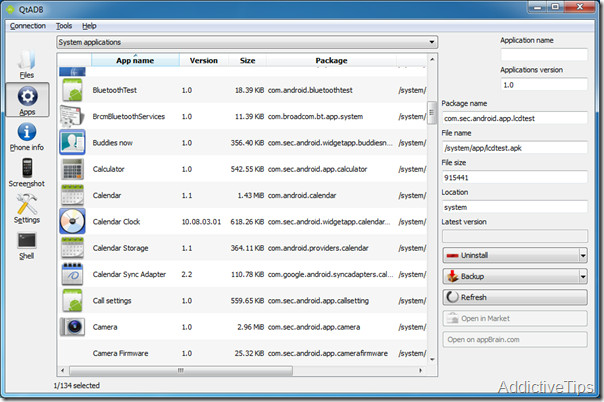
العرض التالي يقدم معلومات الهاتف ، بما في ذلكمستوى البطارية ، الناقل ، إصدار أداة تحميل التشغيل ، ROM ، معلومات وحدة الراديو ، مساحة التخزين إلخ. يتم تضمين رسوم بيانية شريطية مفيدة مع المعلومات الرقمية لفهم أفضل. كما أنه يقسم معلومات التخزين إلى قسم النظام ، قسم البيانات ، بطاقات SD الداخلية والخارجية ، إلخ.
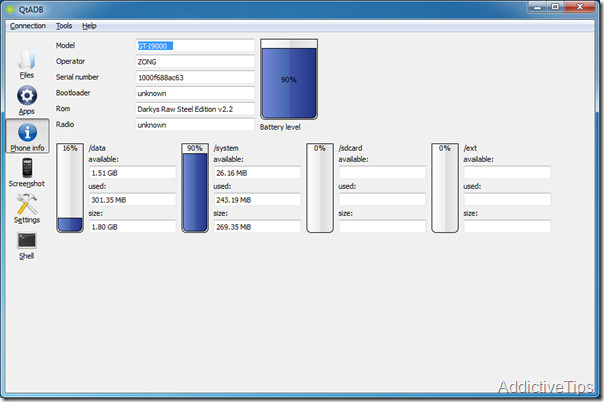
أحد أكثر استخدامات بنك التنمية الآسيوي شيوعًا هو أخذهالقطات من الهاتف. إذا تم ذلك باستخدام واجهة ADB الخاصة ، فسيؤدي ذلك إلى فتح نوافذ متعددة غير مفهومة على سطح مكتب المستخدم. من خلال شاشة لقطة شاشة QtADB ، يتم تحميل الشاشة الحالية تلقائيًا ، وإذا كنت تستخدم شاشة جديدة على جهازك ، فبمجرد النقر فوق الزر "تحديث" يتم تحميل الشاشة الجديدة. يبقى القرار كما هو في بنك التنمية الآسيوي (حيث أن الوحدة النمطية المستخدمة في الخلفية هي نفسها في بنك التنمية الآسيوي).
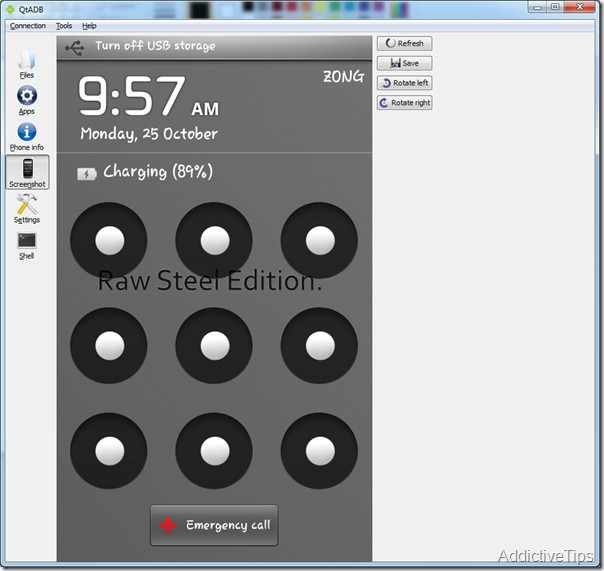
العرضان التاليان يعرضان إعدادات QtADBنفسه ، ووضع قذيفة القيادة ، على التوالي. يتيح لك عرض الإعدادات التحكم في عناصر مثل المسارات الافتراضية ، وتذكر المسارات عند الخروج ، وسلوكيات النسخ الاحتياطي الافتراضية ، والتحكم في الرسوم المتحركة ، والخطوط وما إلى ذلك. لا تؤثر هذه الإعدادات على جهاز Android مباشرة ، ولا تتعلق بـ QtADB فقط. يمكنك أيضًا اختيار ربط جميع ملفات .apk بـ QtADB في جهاز الكمبيوتر الخاص بك.
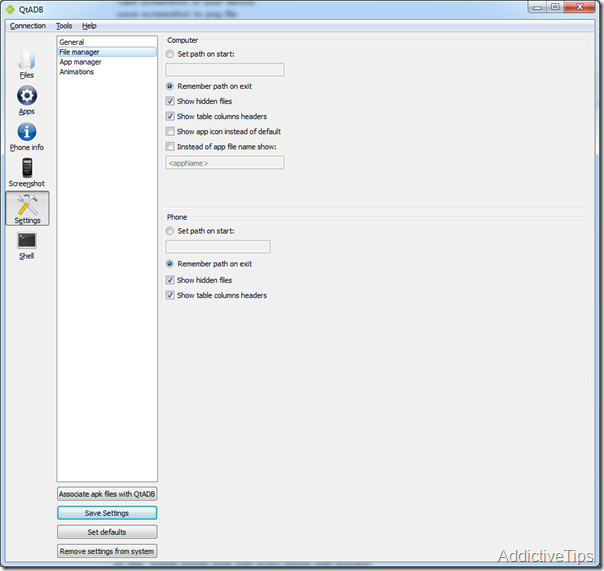
من حيث المتطلبات الأساسية لتشغيل QtADB ،لقد ذكرنا بالفعل أنك تحتاج إلى تثبيت الجذر و busbox. يجب تثبيت Android SDK على الكمبيوتر ، ويجب أن يكون جهازك متصلاً في وضع تصحيح أخطاء USB. QtADB هو نظام أساسي مشترك ، لذا فهو يعمل مع أنظمة التشغيل Windows و Linux و Mac OS X. إذا كان يعمل على الجهازين الأخيرين ، فيرجى التأكد من تثبيت مكتبات Qt (libqtgui4 و libqt4-network 4.7).
تم اختبارنا مع QtADB باستخدام نظام التشغيل Windows 7 32 بت ، الذي يعمل بنظام Android SDK r-07 لنظام التشغيل Windows. كان الجهاز الذي استخدمناه للاختبار هو Samsung Galaxy S (GT-I9000) الذي يقوم بتشغيل Froyo و busybox 1.7.1
تحميل QTADB
لمعرفة المزيد ، تحقق أيضًا من Android Manager WiFi.







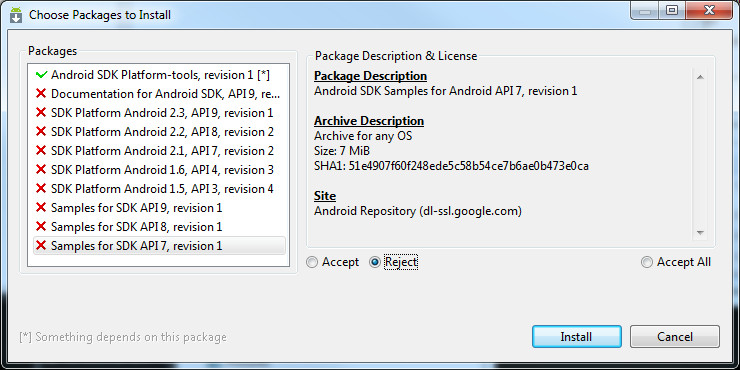





تعليقات